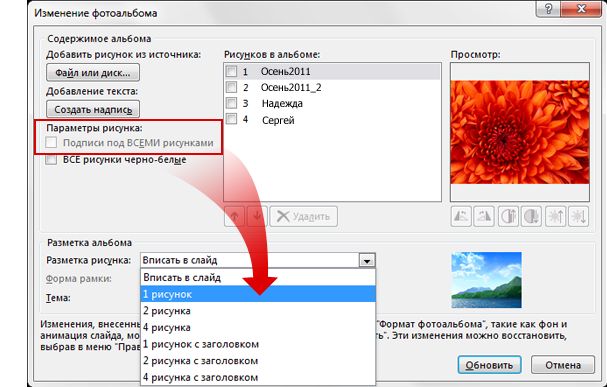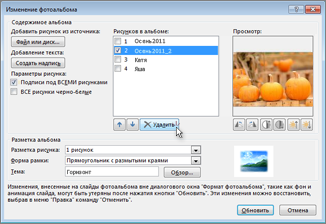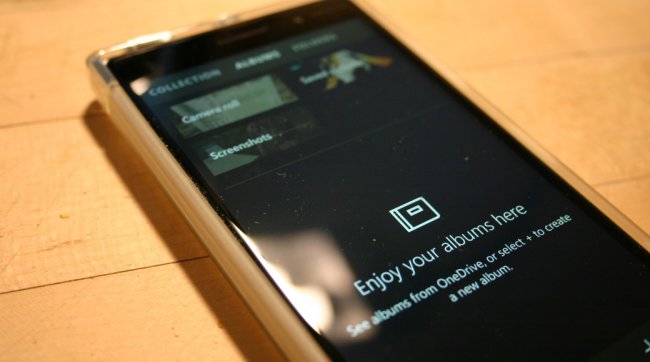как создать альбом в windows 10
Создание фотоальбомa и предоставление к нему доступа
Фотоальбом PowerPoint — это презентация, которую можно создать для отображения личных или деловых фотографий. Вы можете скачать шаблоны фотоальбомов PowerPointOffice.com или создать собственные.
Фотоальбом PowerPoint — это презентация, которую можно создать для отображения личных или деловых фотографий. Если вы хотите создать свой фотоальбом на 2016 год на 2010 год, вы можете найти его в поле поиска, которое помечено как «Поиск шаблонов и тем в Интернете», и выбрать подберите подберегай вариант.
Рисунок: пример фотоальбома с 4 фотографиями на слайде
Начало создания фотоальбома с добавления фотографий
Откройте вкладку Вставка, щелкните стрелку под пунктом Фотоальбом и выберите команду Создать фотоальбом.
В диалоговом окне Фотоальбом в группе Добавить рисунок из источника нажмите кнопку Файл или диск.
В диалоговом окне Добавление новых рисунков выберите и нажмите папку, содержащую требуемую фотографию, а затем нажмите кнопку Вставить.
Если требуется изменить порядок отображения фотографий, в группе Рисунков в альбоме щелкните имя фотографии, а затем, нажимая кнопки со стрелками, переместите ее вверх или вниз по списку.
В диалоговом окне Фотоальбом нажмите кнопку Создать.
Дополнительные вещи, которые можно делать с фотоальбомами
Щелкните заголовок раздела ниже, чтобы открыть его и прочесть подробные инструкции.
Для добавления подписей необходимо ввести текст, описывающий фотографии в фотоальбоме.
Откройте презентацию фотоальбома.
На вкладке «Вставка» в группе «Изображения» («Иллюстрациив PowerPoint 2007 «) щелкните стрелку под кнопкой «Фотоальбом» и выберите «Изменить фотоальбом».
В окне «Параметрырисунка» выберите параметр «Подписи под ВСЕМИ рисунками».
Если поле подписей под всеми рисунками неанима или недоступно, необходимо сначала указать макет для рисунков в фотоальбоме.
Чтобы задать макет для рисунков, в области «Разметкаальбома» в списке «Макет рисунка» выберите нужный макет.
Нажмите кнопку Обновить.
По умолчанию в PowerPoint в качестве места для текста подписи используется имя файла рисунка.
В обычном режиме щелкните замещение для текста подписи и введите описание рисунка.
На вкладке Вставка в группе Изображения нажмите кнопку со стрелкой Фотоальбом и выберите команду Изменить фотоальбом.
В диалоговом окне Изменение фотоальбома выполните одно или несколько из указанных ниже действий.
Чтобы отображать все фотографии в фотоальбоме черно-белыми, в группе Параметры рисунка установите флажок ВСЕ рисунки черно-белые.
Чтобы изменить макет фотографий, выберите нужный макет в списке Разметка рисунка раздела Разметка альбома.
Чтобы добавить рамки к фотографиям, в группе Разметка альбома в списке Форма рамки выберите форму рамки, которая соответствует всем фотографиям в фотоальбоме.
Чтобы выбрать тему для фотоальбома, в группе Разметка альбома рядом с полем Тема нажмите кнопку Обзор, а затем в диалоговом окне Выбор темы выберите нужную тему.
Чтобы повернуть рисунок, увеличить или уменьшить его яркость или контрастность, выберите его в списке Рисунков в альбоме и выполните одно из указанных ниже действий.
Чтобы повернуть фотографию по часовой стрелке, нажмите кнопку 
Чтобы повернуть рисунок против часовой стрелки, щелкните
Чтобы увеличить контрастность, нажмите кнопку 
Чтобы уменьшить контрастность, нажмите кнопку 
Чтобы увеличить яркость, нажмите кнопку 
Чтобы уменьшить яркость, нажмите кнопку 
Поделиться фотоальбомом с другими людьми можно несколькими способами.
Нажмите кнопку «>» > «Изменить фотоальбом».
В области «Рисунки» вальбоме выберите рисунок и нажмите кнопку «Удалить».
При создании фотоальбома в PowerPoint вы можете добавлять эффекты, которые включают привлекая внимание переходы между слайдами, цветные фоны и темы, определенные макеты и другие эффекты для фотоальбомов.
После добавления изображений в альбом вы можете добавлять субтитры, настраивать порядок и макет, добавлять рамки вокруг рисунков и даже применять темы для дальнейшей настройки внешний вид альбома.
Рисунок: встроенный шаблон фотоальбома PowerPoint
Если вы не хотите создавать собственный фотоальбом, вы можете найти бесплатные шаблоны уже сделанных фотоальбомов на сайте Office Online.
Добавление рисунка с файла или диска
На вкладке «Вставка» в группе«Изображения» щелкните стрелку под кнопкой «Фотоальбом» и выберите «Новый фотоальбом».
В диалоговом окне Фотоальбом в группе Добавить рисунок из источника нажмите кнопку Файл или диск.
В диалоговом окне «Вставка новых рисунков» найдите папку с нужным рисунком и нажмите кнопку «Вставить».
Если требуется изменить порядок отображения фотографий, в группе Рисунков в альбоме щелкните имя фотографии, а затем, нажимая кнопки со стрелками, переместите ее вверх или вниз по списку.
В диалоговом окне Фотоальбом нажмите кнопку Создать.
Дополнительные вещи, которые можно делать с фотоальбомами
Щелкните заголовок раздела ниже, чтобы открыть его и прочесть подробные инструкции.
Для добавления подписей необходимо ввести текст, описывающий фотографии в фотоальбоме.
Откройте презентацию фотоальбома.
На вкладке «Вставка» в группе «Изображения» («Иллюстрациив PowerPoint 2007 «) щелкните стрелку под кнопкой «Фотоальбом» и выберите «Изменить фотоальбом».
В окне «Параметрырисунка» выберите параметр «Подписи под ВСЕМИ рисунками».
Если поле подписей под всеми рисунками неанима или недоступно, необходимо сначала указать макет для рисунков в фотоальбоме.
Чтобы задать макет для рисунков, в области «Разметкаальбома» в списке «Макет рисунка» выберите нужный макет.
Нажмите кнопку Обновить.
По умолчанию в PowerPoint в качестве места для текста подписи используется имя файла рисунка.
В обычном режиме щелкните замещение для текста подписи и введите описание рисунка.
Откройте презентацию фотоальбома с изображением, которое вы хотите изменить.
На вкладке Вставка в группе Изображения нажмите кнопку со стрелкой Фотоальбом и выберите команду Изменить фотоальбом.
В диалоговом окне Изменение фотоальбома выполните одно или несколько из указанных ниже действий.
Чтобы отображать все фотографии в фотоальбоме черно-белыми, в группе Параметры рисунка установите флажок ВСЕ рисунки черно-белые.
Чтобы изменить макет фотографий, выберите нужный макет в списке Разметка рисунка раздела Разметка альбома.
Чтобы добавить рамки к фотографиям, в группе Разметка альбома в списке Форма рамки выберите форму рамки, которая соответствует всем фотографиям в фотоальбоме.
Чтобы выбрать тему для фотоальбома, в группе Разметка альбома рядом с полем Тема нажмите кнопку Обзор, а затем в диалоговом окне Выбор темы выберите нужную тему.
Дополнительные информацию об использовании тем см. в теме «Применение темы для добавления цвета и стиля в презентацию».
Чтобы добавить текстовое поле (которое содержит интервалы между изображениями фотоальбома), в области «Рисунки» в альбоме щелкните рисунок,который вы хотите добавить, и нажмите кнопку «Новое текстовое поле».
Чтобы повернуть, увеличить или уменьшить яркость либо увеличить или уменьшить контрастность рисунка, в списке «Рисунки» выберите рисунок, который нужно повернуть, а затем сделайте следующее:
Чтобы повернуть фотографию по часовой стрелке, нажмите кнопку 
Чтобы повернуть рисунок против часовой стрелки, щелкните
Чтобы увеличить контрастность, нажмите кнопку 
Чтобы уменьшить контрастность, нажмите кнопку 
Чтобы увеличить яркость, нажмите кнопку 
Чтобы уменьшить яркость, нажмите кнопку 
Советы по Windows 10: возможности приложений «Фотографии» и Sway
А вы знали, что имея ПК на Windows 10 PC вы можете легко создать историю из альбома фотографий. Сегодня мы расскажем, как это сделать.
Приложение «Фотографии» автоматически создает альбомы из снимков, на основании данных о том, где и когда они были сняты. Но если вы хотите подредактировать существующий альбом или создать новый, зайдите на вкладку «Альбомы». Откройте нужную подборку и в верхнем меню кликните Редактировать.
Для создания нового опять-таки заходим на вкладку Альбомы, и в контекстном меню выбираем Создать новый альбом, а потом определяем, какие кадры вы бы хотели туда поместить.
Здесь вы можете редактировать заголовок, добавлять или удалять фото и менять обложку. Чтобы показать свои снимки другим, кликните кнопку Поделиться альбомом.
А вот как быстро трансформировать ваш альбом в интерактивную историю с помощью Sway.
Чтобы начать просто откройте альбом, кликните Поделиться и Создать Sway. После загрузки альбома в Sway вы сможете настроить фон, добавить текст, анимацию и забавные эффекты. Затем вы сможете поделиться в сети проектом Sway с друзьями и близкими.
Вам также может быть интересна весенняя публикация Терри Майерсона, в которой рассказывается о новшествах в работе с фото и видео, и прошлогодний пост о приложении «Фотографии»
Как создать альбомы с фотографиями в Windows 10 Mobile?

1. Из общего списка приложений или же с помощью плитки на стартовом экране запустите «Фотографии».
2. Перейдите в раздел «Альбомы», нажав на него или же сделав свайп влево.
3. Нажмите на плюс, чтобы приступить к созданию нового альбома.
4. Из перечня доступных фотографий выберите те, которые хотите поместить в один альбом. После того, как вы это сделаете, нажмите на галочку на панели внизу приложения.
5. Под надписью «Заголовок» нажмите на текст и укажите название альбома.
6. Нажмите на кнопку «Сменить обложку» и выберите другую фотографию, если выставленная автоматически вас не устраивает.
7. Нажмите на «Добавить или удалить фото», если нашли неподходящий снимок или же забыли выбрать ещё несколько фотографий.
8. Нажмите на кнопку со значком дискеты, чтобы сохранить подготовленный альбом.
После всех проделанных действий вы можете зайти в альбом и просмотреть все фотографии, добавленные в него. Также у вас есть возможность отредактировать его или же поделиться им с кем-то из своих родных, близких, друзей, предварительно загрузив в хранилище OneDrive.
Как создавать альбомы OneDrive
Как создавать альбомы OneDrive
Хранить ваши любимые фотографии в папке на жестком диске — это вчера. Лучший и самый безопасный способ хранить все ваши фотографии, безусловно, с помощью облака. Но облачные сервисы предлагают гораздо больше, чем просто хранение ваших фотографий, поскольку вы также можете организовать их именно так, как вы хотите.
Как создавать альбомы в Microsoft OneDrive
Есть несколько способов создать альбом в OneDrive, и оба они чрезвычайно просты. Мы собираемся упомянуть оба метода, чтобы вы могли выбрать, что вам удобнее.
Способ 1 — создать альбом в браузере
Возможно, самый простой способ создать альбом в OneDrive — это сделать это в браузере. Чтобы создать альбом в OneDrive таким образом, выполните следующие действия:
Это так просто. Ваш вновь созданный альбом будет отображаться в разделе «Альбомы» OneDrive, и вы сможете получить к нему доступ в любое время.
Способ 2. Создание альбома в приложении Windows 10 Photos
Еще один способ создать альбом в OneDrive — это использовать приложение «Фотографии» по умолчанию в Windows 10. Чтобы создать альбом с помощью приложения «Фото» в Windows 10, выполните следующие действия.
Теперь вы знаете, как легко создавать альбомы в OneDrive. Создав альбом, вы всегда можете удалить фотографии и добавить новые, чтобы обновлять альбом.
Мы надеемся, что эти инструкции были полезны для вас и что вы сохраните много прекрасных воспоминаний в своих альбомах OneDrive.
Вещи, которые вы должны знать о Windows Live Photo Gallery в Windows 10
Графический редактор Фотоальбом Windows Live входит в состав основных компонентов Windows. Для работы с изображениями на компьютере необходима специальная программа, для работы с графическими файлами. В основных компонентах Windows такой программой является Фотоальбом.
В состав поставки операционной системы Windows 7 не входит Фотоальбом, Киностудия и ряд других программ.
Эти бесплатные программы можно скачать с центра загрузок Microsoft. Они входят в состав пакета программ под названием Основные компоненты Windows Live.
Вы можете скачать их совершенно бесплатно в составе всего пакета, или выбрав только некоторые программы для скачивания. При скачивании будет произведена проверка подлинности копии вашей операционной системы.
Скачать основные компоненты Windows Live можно и в пробный период использования копии операционной системы.
Я уже делал обзор пакета программ Windows Live Essentials на этой странице. Скачайте здесь основные компоненты Windows Live, при установке на компьютер выберите нужные компоненты, среди них Фотоальбом.
От этой программы не стоит ждать возможностей программы Adobe Photoshop. Для большинства начинающих пользователей, на первое время, она вполне подойдет. Переходим к обзору основных функций программы Фотоальбом Windows Live.
Основные возможности Фотоальбома Windows Live
При запуске Фотоальбома в первый раз операционная система выбирает его, как программу для просмотра фотографий по умолчанию. Для этого нужно согласиться с предложенным выбором или отказаться от этого. Фотоальбом объединяет все ваши фотографии находящиеся на компьютере в единую галерею.
По умолчанию программа индексирует фотографии из папки «Документы». Фотографии будут отсортированы по месяцу и году съемки.
Программа имеет ленточный интерфейс и при переходе между вкладками, можно выбрать соответствующую вкладку для работы со своими фотографиями.
Для того, чтобы добавить фотографии и видео файлы в Фотоальбом, если они хранятся в другом месте, кликаете мышью в меню «Файл». В контекстном меню нажимаете на пункт «Включить папку».
В новом окне «Пути к библиотеке «Изображения»» нажимаете на кнопку «Добавить…». В окне Проводника выбираете папку с фотографиями, выделяете папку, а потом нажимаете на кнопку «Добавить папку». В окне «Пути к библиотеке «Изображения»» нажимаете на кнопку «ОК».
Папка с фотографиями добавлена в Фотоальбом. Все фотографии из этой папки рассортированы в главном окне Фотоальбома по дате съемки.
Для того, чтобы удалить фотографию из Фотоальбома, выделяете нужную фотографию, кликаете по ней правой кнопкой мыши и в контекстном меню выбираете пункт «Удалить» (или во вкладке «Правка» нажимаете на соответствующий значок).
Обращаю ваше внимание, что фотография будет удалена не только с программы Фотоальбом Windows Live, но и с компьютера в «Корзину». Для удаления папки только из Фотоальбома нужно выбрать пункт контекстного меню «Удалить с фотоальбома». Отдельные фотографии и папки можно просто перетаскивать с их месторасположения в окно Фотоальбома.
Рассмотрим некоторые возможности этой программы. Фотографии и видео можно импортировать с камеры или со сканера, нажав на кнопку «Импорт». Из меню Файл» фотографии и видео файлы можно отправить на «Печать» или записать на CD или DVD диск.
Лучшая альтернатива Windows Live Photo Gallery для Windows 10
Если вы ищете Windows для просмотра фотографий, которая не только помогает упростить организацию фотографий и предоставляет основные функции редактирования, но также обеспечивает сверхбыстрый просмотр фотографий, предлагает несколько режимов просмотра фотографий, поддерживает различные форматы фотографий и имеет другие фантастические функции, я бы порекомендовал вам ACDSee 18. должен быть идеальным просмотрщиком фотографий, а также фоторедактором как для домашних, так и для корпоративных пользователей.
Ознакомьтесь с основными функциями ACDSee 18 сейчас:
Когда вы используете Smart ACDSee 18 для доступа к важной информации, ускорения рабочего процесса и создания идеальных фотографий, вы будете поражены результатами и временем, которое вы сэкономите. Короче говоря, если вы больше не хотите использовать Windows Live Photo Gallery в качестве средства просмотра фотографий по умолчанию в Windows 10, ACDSee 18 может быть хорошим вариантом для вас.
Редактирование фотографий в Фотоальбоме Windows
Во вкладке «Правка» нажав на кнопку «Автокорректировка», вы можете сделать автоматическую настройку выделенной фотографии. Выбрав соответствующий пункт меню можно обрезать фотографию, отретушировать ее, избавиться от эффекта «красных глаз», добавить эффекты, отрегулировать освещение, изменять размеры фотографий и произвести другие необходимые действия.
Если вас не устроил результат редактирования, то вы можете нажав на кнопку «Вернуться к исходному изображению» отменить изменения, которые вы произвели с фотографией. Если вы нажмете на кнопку закрыть файл, то фотография сохранится со всеми изменениями, которые вы сделали, редактируя ее.
Снимки можно сортировать также с помощью тегов. Для этого во вкладке «Правка», нажав на кнопку «Тег и заголовок», можно выбрать соответствующий пункт для того, чтобы потом легко найти эту фотографию по тегу.
Выбранную вами фотографию можно сделать фоном «Рабочего стола», отправить фотографию в облачное хранилище файлов OneDrive, на видеохостинг YouTube и на сайты некоторых социальных сетей.
Фотоснимок можно отправить по электронной почте через почтовую программу Microsoft (есть возможность изменить размер изображения), в Редактор блогов Writer для дальнейшей публикации на веб сайте, в Киностудию Windows Live.
Windows 7:управление фотографиями с Live Photo Gallery.
Если вы перешли с Vista на Windows 7, вам может быть интересно, что случилось с Windows Photo Gallery,в Windows XP, вы могли бы использовать другой менеджер фотографий. В этой статье я хочу рассмотреть использование Windows Live Photo Gallery из Windows Live Essentials suite.
Windows Live Photo Gallery
Windows Photo Gallery, была включена в Vista и она сделала хорошую работу по обработке ваших фотографий. Если вы перешли на Windows 7, или просто ищете новые фото инструменты управления, Windows Live Photo Gallery, безусловно, стоит рассмотреть. Скачайте Live Essentials установки и выберите Галерея фотографий и любое другое приложение из списка, которое вы хотите использовать.
Примечание: Имейте в виду, вам не придётся устанавливать их все…только те,которые вы хотите.
Уже почти все готово! Обязательно снимите флажки, чтобы установить вашего поставщика услуг поиска, и страницу, если вы не хотите, чтобы она изменились.
После установки, чтобы начать использовать Live Photo Gallery, нажмите кнопку Пуск и перейдите в Windows Live\Windows Live Photo Gallery.
При первом запуске она попросит ваш аккаунт.
Возможно, вы также захотите использовать Live Photo Gallery, чтобы открывать TIF и BMP файлы.
На левой стороне вы можете просмотреть ваши картинки в каталоге, рассортированные по дате, и людям, или описательные теги.
Нажмите на картинку для того, чтобы отметить фотографии с вашей личной информацией, или найдите другие фото данные. Это позволяет увеличить изображение, вращать их, ставить фото, сделать шоу и многое другое.
Еще одной приятной встроенной возможностью является возможность изменения размера вашей фотографии. Щелкните правой кнопкой мыши на изображение в галерее и выберите Изменить. Теперь вы можете выбрать между заданными размерами или ваш собственный размер.
Также,существует возможность легко импортировать ваши фотографии с камеры или сканера с помощью легкого мастера.
Вы можете включить любую папку в галерею и следить за ними в папке для всех новых дополнений.
В настройках Windows Live Photo Gallery вы можете задать различные действия по умолчанию,что бы использовать их при импорте изображений с различных устройств и мультимедиа.
Также, вы можете определить, как изображения будут помечены, так что если у вас есть несколько изображений из нескольких различных программ, например, их можно легко найти и организовать.
Вы можете настроить ваш компьютер путем добавления фото галереи в качестве Экранной заставки.
Вы можете пойти и сделать некоторые основные изменения в фотографии, такие как Настройка цветовых эффектов, исправление эффекта красных глаз, кадрировать и выпрямить фотографии.
Live Photo Gallery позволяет публиковать фотографии в вашем SkyDrive, печатать их, и поделиться ими с друзьями через электронную почту.
Она также включает в себя возможность сохранить и отправлять фотографии на flickr.
Вы также можете найти другие плагины для галереи, что позволить вам легко обмениваться фотографиями на других социальных сайтах, таких как Facebook, Drupal, SmugMug, Picasa.
Заключение
P.P.S. Если у Вас есть вопросы, желание прокомментировать или поделиться опытом, напишите, пожалуйста, в комментариях ниже.
(0 голосов, среднее: 0 из 5)
Поделитесь с друзьями!
Создание панорамы в Фотоальбоме Windows
Для того, чтобы создать панорамную фотографию прежде всего необходимо иметь несколько совмещенных фотографий снятых с одного места.
Если такие фотографии есть в наличии, то для создания панорамы вам нужно перейти во вкладку «Создать», а затем выбрать и выделить несколько совмещенных фотографий. Выбранные и выделенные снимки должны быть расположены по порядку слева на право.
После этого нажимаете на кнопку «Панорама». Появляется окно «Совмещение панорамной фотографии». После завершения процесса в окне Проводника выбираете место сохранения (если фотографию в этом альбоме под этим именем, то она займет место исходной фотографии), даете имя этому файлу и нажимаете на кнопку «Сохранить».
В окне программы появляется панорамная фотография. Теперь вам нужно отредактировать фотографию, чтобы убрать черные полосы, расположенные по краям фотоснимка.
Для этого нажимаете на кнопку «Обрезать». Здесь вы можете выбрать пропорции обрезки (по умолчанию выбран «Настраиваемый режим»).
На фотографии появляется прямоугольная сетка, и вы в ручном режиме определяете конечный размер панорамы, передвигая сетку в отмеченных точках по своему размеру. После этого нажимаете на кнопку «Обрезать», а в контекстном меню нажимаете на пункт «Применить обрезку».
После этого дважды щелкаете по фотографии, происходит сохранение изменений этого снимка. Теперь вы можете увидеть получившуюся панораму (вид с горы Машук).
Создание коллажа в Фотоальбоме Windows
Для создания коллажа необходимы однотипные фотографии, снятые из одной точки, с одинаковым освещением. Находите такие фотографии, выделяете их, а потом во вкладке «Создать», нажимаете на кнопку «Коллаж».
Программа начинает производить выравнивание фотографий. В следующем окне, передвигая прямоугольник по выделенным точкам, определяете размер места на фотографии, которое вы хотите изменить и из предложенных вариантов выбираете наилучший вариант.
В следующем окне нажимаете на кнопку «Сохранить». Программа Фотоальбом Windows Live создала коллаж. На получившемся снимке вверху немного не совпадает столб, но вы легко отредактируете это изображение в программе Фотоальбом Windows Live.
Для редактирования фотографии переходите в меню «Правка», а там нажимаете на кнопку «Обрезать». С помощью прямоугольной сетки устанавливаете размер фотографии. Нажимаете на кнопку «Обрезать», а в контекстном меню выбираете пункт «Применить обрезку».
На изображении видим отредактированный итоговый вариант нашего коллажа.
Что нужно сделать перед созданием фотоальбома
Как сделать фотоальбом книги на Mac
Просто представьте, что вы вернулись из замечательного путешествия, вы сделали сотни фотографий с помощью другой камеры и смартфона. Что вы должны сделать, чтобы создать книгу фотоальбома?
Шаг 1: организовать фотографии
С различными типами форматов фотографий, RAW-файлами видеокамер, JPEG-файлами смартфонов или даже CR2-форматами Photoshop. Вы должны выбрать лучшие фотографии из большого количества фотографий, чтобы организовать фотоальбом. Когда вы используете браузер фотографий по умолчанию в вашей операционной системе, вы можете открывать только фотографии в формате JPEG, а затем вам придется использовать прилагаемый RAW просмотрщик изображений для фотографий с камеры и Photoshop для изображений отредактированных файлов CR2.
Другой раздражающий опыт должен импортировать одну фотографию за один раз. Это должно занять много времени, чтобы просмотреть все изображения, чтобы организовать и выбрать нужные для фотоальбома.
Шаг 2: Основное редактирование
После того, как вы выберете правильные фотографии для онлайн-фотоальбома, вам все равно могут понадобиться некоторые базовые изменения для фотографий. Удалите фотографии, которые больше не нужны, поверните фотографии или переверните фотографии в нужном направлении для фотоальбома и обрежьте нужную часть фотографий, чтобы она соответствовала особой форме фотоальбомов.
Вы должны загружать фотографии относительно небольшого размера по сравнению с исходной фотографией, в определенном формате или называть порядки фотографий. Пакетная функция должна быть необходима для основных функций редактирования фотоальбомов.
Шаг 3: Слайд-шоу
Если для предварительного просмотра результата доступна функция слайд-шоу, она должна быть плюсовой. И тогда вы сможете отобразить конечный результат фотоальбома при просмотре слайд-шоу программы. Что более важно, это может быть фотоальбом на вашем компьютере. Вам не нужно создавать другой фотоальбом отдельно, как в случае.
Как создать фотоальбом книги на Windows
Если вам нужен профессиональный производитель фотоальбомов для вашего ПК с Windows, Photoshop Elements — хороший выбор. Это визуальный продукт Adobe. Одна из мощных функций PSE 10 — помочь вам создавать фотоальбомы дома.
Шаг 1. Создайте новый альбом
Запустите PSE 10, разверните значок Плюс на правой панели Альбомы и выберите Новый альбом из списка. Добавьте имя, например, детский фотоальбом, в диалоговое окно сведений об альбоме.
Шаг 2. Добавьте фотографии
На панели фотогалереи выберите фотографии, которые вы хотите добавить в альбом. Нажмите правой кнопкой мыши на выбранную фотографию и выберите Добавить выбранные элементы из списка параметров. Затем вы можете просмотреть фотографии на правой вкладке Контент.
Шаг 3. Сохранить альбом
После нажатия кнопки Готово в правом нижнем углу новый созданный альбом отобразится в списке альбомов. Теперь вы можете добавлять или удалять фотографии в любое время, нажимая кнопки со значками Плюс и Минус.
Шаг 4. Печать альбома
Как сделать идеальную книгу фотоальбома на Windows и Mac
Иногда детские фотографии, сделанные вами, не идеальны. Лучше сначала улучшить фотографии. Мы рекомендуем использовать Photo Denoise. Он использует продвинутый алгоритм для обработки сотен фотографий в пакетном режиме, поэтому Photo Denoise может сэкономить вам много времени.
Шаг 1. Улучшение фотографий
Запустите Photo Denoise, перетащите папку, содержащую все фотографии, в программу улучшения фотографий. Он проанализирует эти фотографии, и вы можете настроить значения Яркость и Цветность, чтобы вручную удалить различные шумы.
Шаг 2. Ретуширование лиц
Когда Photo Denoise обнаруживает лица на ваших фотографиях, становится доступной функция Размягчение лица. И вы можете ретушировать параметр изменения граней.
Шаг 3. Создание альбома
Сохраняйте аккуратные фотографии на жесткий диск после улучшения. Откройте приложение «Фотографии» на вашем Mac. Выберите все нешумные детские фотографии и нажмите Новый альбом в меню Файл, чтобы создать идеальную книгу для фотоальбома.
Шаг 4. Печать альбома
Конечно, вы можете хранить фотографии в цифровых альбомах. Это совершенно бесплатно. Но если вы хотите распечатать книгу из фотоальбома, вы распечатываете ее с помощью домашнего принтера или службы печати Apple.
Как создать книгу цифровых фотоальбомов
По сравнению с созданием физических альбомов, цифровой фотоальбом — лучший выбор, чтобы сохранить драгоценные воспоминания. Во-первых, цифровой фотоальбом является экологически чистым. Кроме того, это легче сохранить. Цифровая фотокнига может существовать до конца света. Flickr — это популярный облачный сервис для фотографий, и вы можете создать книгу цифровых фотоальбомов с помощью Flickr.
Шаг 1. Войдите
Откройте веб-сайт Flickr в своем браузере и войдите в свою учетную запись Yahoo. Если у вас нет учетной записи, вы можете зарегистрировать ее прямо сейчас. Каждая учетная запись может иметь 1 ТБ свободного места.
Шаг 2. Загрузка фотографий
Нажмите Загрузить фотографии, чтобы загрузить фотографии с жесткого диска на Flickr. Если у вас есть сотни фотографий для импорта, это займет некоторое время. Кроме того, вы можете хранить фотографии в личном или общедоступном. После загрузки вы можете переименовать фотографию и получить описание, нажав Наборы.
. Flickr поддерживает загрузку и сохранение фотографий в полном разрешении.
Шаг 3. Создание нового альбома
Шаг 4. Добавьте фотографии
Вы можете перетащить загруженные фотографии снизу в новый альбом или нажать Дополнительные параметры, чтобы найти фотографии по тегам. Нажмите Сохранить, чтобы завершить его.
На самом деле многие службы печати в Интернете могут печатать книги с фотоальбомами из ваших цифровых альбомов Flickr, например Shufferly, Snapfish и другие.
Дополнительные инструменты
Фотоальбом Windows Live не умеет преобразовывать изображения из одного формата в другой, создавать готовые веб-галереи, отправлять видео файлы и фотографии непосредственно в блоги.
Во вкладке Создать» при нажатии на кнопку Дополнительные инструменты», в контекстном меню есть пункты для запуска программ Microsoft Research Cliplets, с ее помощью можно создавать «живые» фотографии, и Microsoft Image Composite Editor, это более продвинутая программа для создания панорамных изображений.
Запустить эти бесплатные программы из Фотоальбома вы сможете, если вы предварительно установили данные программы на свой компьютер.